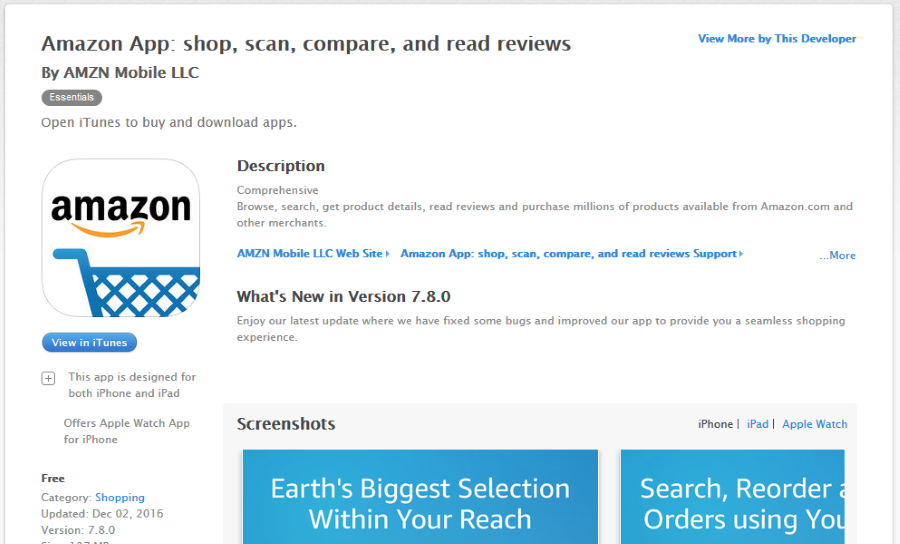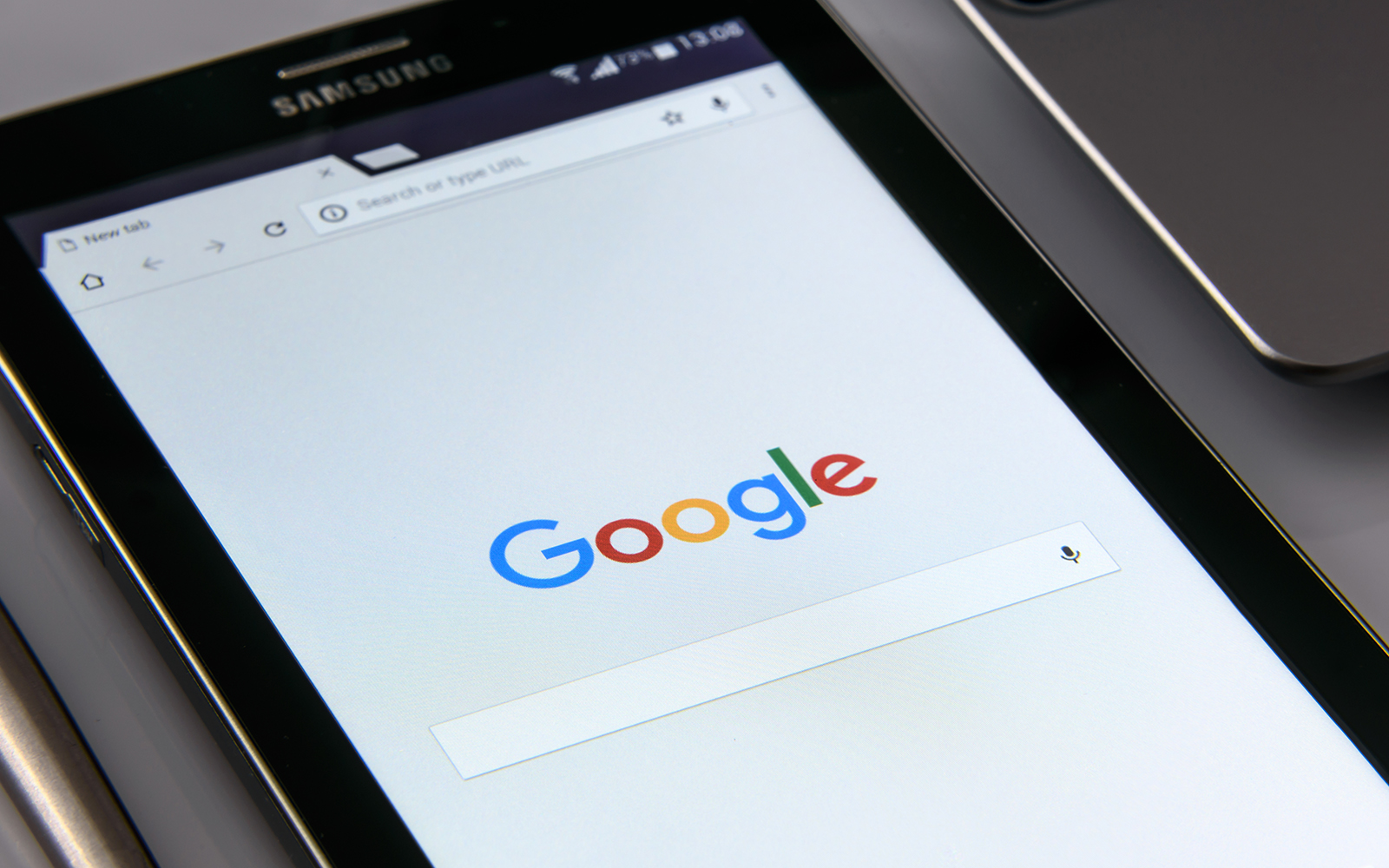
Как и большинство из нас, вы, вероятно, пользуетесь Интернетом почти каждый день в своей жизни. Работаете ли вы через Интернет, смотрите фильмы или играете в игры, транслируете контент со всего мира или следите за деятельностью своих друзей — вы, вероятно, являетесь постоянным пользователем Интернета. К сожалению, поскольку Интернет становится все более необходимым для большинства действий в нашей повседневной жизни — банковских операций, планирования поездок и крупных покупок, написания курсовых работ и так далее — нам приходится задумываться о реальных последствиях отсутствия конфиденциальности в Интернете. Сегодня, как никогда ранее, проблемы конфиденциальности в Интернете достигли своего апогея, и все чаще возникают вопросы о том, что рекламодатели должны знать о наших предпочтениях при просмотре сайтов. Почти каждый ваш шаг в Интернете отслеживается в той или иной форме, и некоторые пользователи откровенно устали.
Содержание
Если вы относитесь к их числу, возможно, вам стоит подумать об использовании VPN — не только на компьютере, но и на телефоне. Блокировка беспроводных точек доступа и вашего мобильного оператора от просмотра информации — это не просто хорошая, а отличная идея — она не позволит рекламодателям и поставщикам данных следить за тем, что вы делаете в Интернете. К сожалению, большинство VPN являются либо платными сервисами, либо, как выяснили многие пользователи Hola в 2015 году , активно используют вашу пропускную способность для аморальных или незаконных действий, таких как ботнет-атаки, или прямо перепродают ваши данные тем самым рекламодателям, которых вы пытаетесь избежать. Да, это опасный мир для пользователей, которые ищут бесплатный VPN, чтобы использовать его без риска для своих данных — но, к счастью, мы нашли лучшие решения для ваших проблем.
Для выбора и настройки бесплатного VPN необходимо выполнить несколько различных шагов. Найти хороший выбор может быть сложнее, чем вы думаете — иногда трудно сказать, что именно VPN делает с вашими данными. Мы потратили время на исследование и подготовку этого руководства, чтобы обеспечить безопасность вашего смартфона от навязчивого программного обеспечения, атак ботнетов и сомнительных VPN-сервисов, желающих продать ваши данные с целью получения прибыли. Давайте рассмотрим использование бесплатных VPN на Android — начиная с выбора хорошего VPN-сервиса.
Выбор бесплатного VPN
Как мы уже говорили, это может быть сложной областью, наполненной сомнительными персонажами и неясной информацией о том, что VPN будет делать с полученными от вас данными. Поскольку мы заинтересованы в использовании VPN для сокрытия вашей информации от посторонних глаз, мы хотим быть уверены, что мы будем настолько осторожны с вашими данными, насколько это возможно. Как правило, платные VPN-услуги более надежны в плане скорости и безопасности, но это не значит, что нет отличных бесплатных вариантов. Хотя это далеко не полный список, это некоторые из VPN, которые мы проверили на надежность и которые предлагают, по крайней мере, бесплатный уровень для пользователей, ищущих VPN на Android.
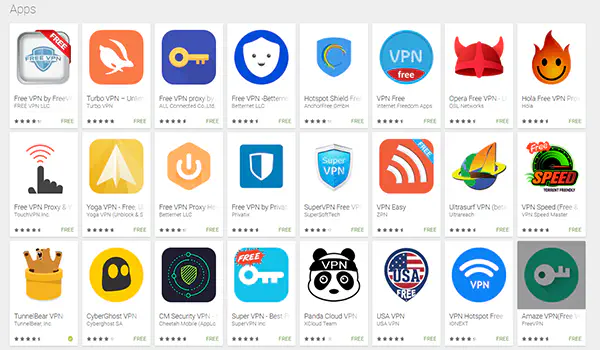
TunnelBear: TunnelBear — одно из наших самых любимых VPN-приложений для Android и ПК. Это не совсем бесплатное приложение, в нем есть платные уровни, если вы решите, что хотите получить больше от сервиса. Что делает Tunnelbear таким замечательным, так это надежность его сервиса и рекомендации настоящих профессионалов в области технологий, включая таких пользователей, как Линус из Linus Tech Tips. Бесплатно TunnelBear предлагает вам все возможности сервиса, включая 256-битное шифрование, маскировку GhostBear VPN и многое другое. Единственное, что различается между бесплатным и платным уровнями TunnelBear — это количество данных, предоставляемых вам в месяц. Бесплатный уровень предлагает вам 500мб бесплатного просмотра данных, пока VPN активен, этого достаточно, чтобы легко просматривать веб-страницы и проверять электронную почту в кафе, находясь на общественном WiFi. Если вы хотите использовать VPN для таких сервисов, как Netflix, вам стоит обратить внимание на другие платформы, предлагающие больший объем данных бесплатно, но для большинства пользователей VPN TunnelBear предлагает идеальную золотую середину между небезопасными бесплатными VPN и дорогими платными VPN.
OpenVPN Connect : В то время как TunnelBear фокусируется на том, чтобы быть простым plug-and-play VPN, который работает для большинства пользователей без проблем, OpenVPN находится на прямо противоположной стороне спектра. OpenVPN — это, как следует из названия, VPN с открытым исходным кодом, доступный как на ПК, так и на Android, бесплатный в использовании, хотя, в зависимости от вашего использования, может потребовать подписку для доступа к серверу. Как и в случае с большинством платформ с открытым исходным кодом, OpenVPN — не самая привлекательная VPN платформа на рынке. В то время как у технически подкованных пользователей Android не возникнет проблем с настройкой и использованием приложения, обычные пользователи могут немного запутаться в непонятной терминологии и техническом жаргоне, которые составляют большую часть информации приложения. Тем не менее, OpenVPN имеет множество функций, которые порадуют большинство пользователей, если они решат использовать OpenVPN Connect, включая режим энергосбережения, который определяет, когда используется ваш телефон, многофакторную аутентификацию для дополнительной безопасности и изменяемые настройки VPN для тех пользователей, которые чувствуют, что могут погрузиться в глубокий бассейн VPN.
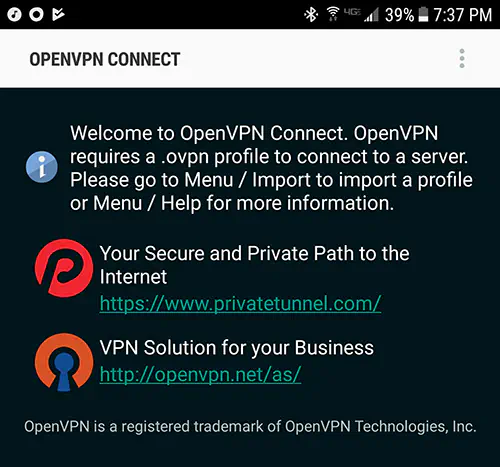
OpenVPN для Android : Еще один VPN, построенный на платформе OpenVPN с открытым исходным кодом, о которой мы говорили выше, этот клиент имеет лучший внешний вид и дизайн, чем большинство других платформ, которые мы видели в Google Play, но это не значит, что он идеален. Как и OpenVPN Connect, OpenVPN для Android (да, схема названия сбивает с толку) требует подписки на VPN-сервер, что делает приложение не совсем бесплатным для большинства пользователей.
TurboVPN : TurboVPN занимает первое место по запросу «бесплатный VPN» в Google Play и имеет высокий рейтинг 4,7 из 5, что делает TurboVPN одним из любимых полностью бесплатных VPN-приложений на рынке, но это не значит, что его можно сразу скачать. Во-первых, у нас были проблемы с проверкой того, что именно TurboVPN делает с вашими данными, и это повод для беспокойства. Хотя скорость приличная, а дизайн самого приложения симпатичный и простой в использовании, «официальный» сайт приложения — это страница в Facebook, и, похоже, она связана с китайской технологической компанией, которая также выпускает приложения для тестирования скорости для Android. Многие из их сообщений на Facebook, хотя они регулярно обновляются, написаны на плохом английском языке, и трудно сказать, кто именно стоит за самим приложением. Мы не говорим, что не стоит использовать TurboVPN, но будьте осторожны при выборе приложения, которое имеет таинственную подоплеку того, куда уходит ваша информация.
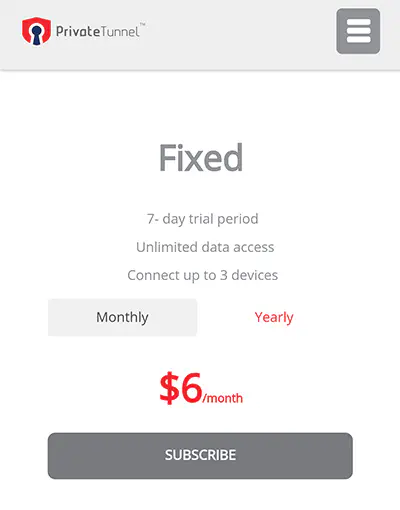
Private Tunnel VPN : Это приложение фактически непосредственно создано той же командой, что и OpenVPN Connect, но имеет более новый, более современный пользовательский интерфейс для взаимодействия с приложением. К сожалению, за это время разработки и улучшенный пользовательский интерфейс приходится платить: только первые 100 Мб бесплатны в Private Tunnel, а тарифные планы после этого могут стать довольно дорогими. Хотя мы предпочитаем внешний вид приложения Private Tunnel, а не OpenVPN Connect, они оба используют одну и ту же внутреннюю платформу для подключения пользователей к VPN-серверам по всему миру.
Мы советуем выбрать TunnelBear, а не другие вышеперечисленные VPN-сервисы. Для большинства людей 500 Мб защищенного просмотра в месяц — это идеальный бесплатный уровень, и вы даже можете заработать дополнительные данные для просмотра, просматривая рекламу и делясь сервисом со своими друзьями. Поскольку TunnelBear — это платный сервис с бесплатным уровнем, вам не нужно беспокоиться о том, что ваши данные и пропускная способность могут быть украдены или использованы против вас.
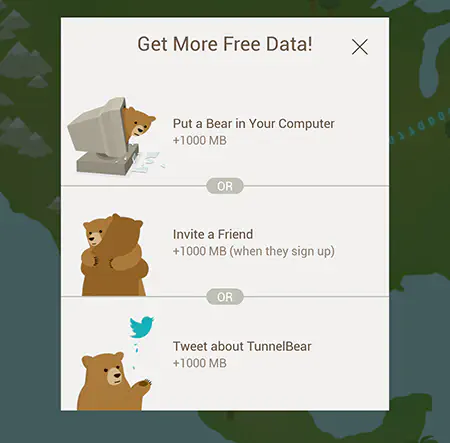
Установка VPN
После того, как вы выбрали свой вариант из приведенного выше списка — или любую другую платформу, которую вы предпочитаете, лишь бы она была безопасной и надежной в использовании — вам нужно загрузить ее на свой телефон из Google Play Store. Каждая VPN настраивается по-своему, при этом TunnelBear является самой простой для включения и использования, а OpenVPN Connect — самой сложной. Поскольку выше мы рекомендовали использовать TunnelBear для всех ваших потребностей в VPN, мы рассмотрим, как настроить TunnelBear на вашем устройстве — тем более что это так просто.
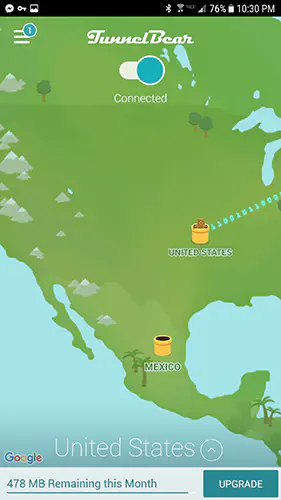
После установки приложения на телефон, начните процесс с создания учетной записи TunnelBear (или, если по какой-то причине у вас уже есть учетная запись TunnelBear, войдите в нее с заранее установленным идентификатором пользователя). После входа в приложение перед вами откроется главный экран TunnelBear: карта вашей текущей страны, несколько иллюстрированных, анимированных туннелей, ведущих в разные страны мира, и переключатель включения/выключения в верхней части экрана. В нижней части экрана находятся две важные заметки: страна, через которую вы собираетесь перенаправлять данные (ее можно изменить и выбрать из выпадающего списка, нажав на значок стрелки), и количество бесплатных или платных данных, оставшихся в вашем приложении на месяц. Выбрав страну или решив оставить приложение на подключении по умолчанию, щелкните переключатель в верхней части экрана. Вы получите сообщение от Android, предупреждающее вас о том, что вы подключаетесь к VPN (что, по понятным причинам, может быть проблемой безопасности, если вы не знакомы с данной VPN); разрешите приложению активировать VPN, приняв сообщение, и «медведь» «проложит» свой путь в соседний штат или страну, подключив вас к VPN.
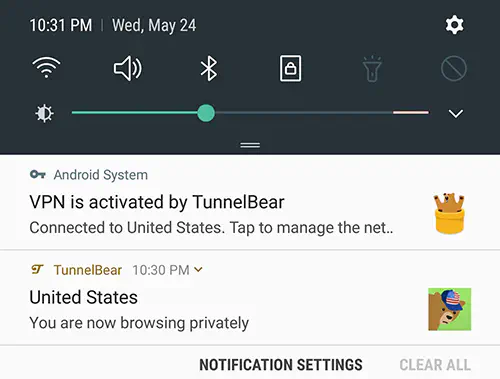
Большинство других VPN-сервисов, описанных выше, используют аналогичный метод активации: войдите в выбранное вами приложение и сервис, выберите страну из списка доступных в приложении серверов, активируйте VPN и дайте разрешение Android использовать VPN-соединение для перенаправления вашей информации.
Отключение VPN
Если у вас есть основания полагать, что из-за VPN-соединения с вашим телефоном происходит что-то подозрительное, или вы не уверены, когда ваша информация перенаправляется через серверы VPN, а когда нет, вы можете отключить VPN в самом Android. Некоторые приложения VPN могут быть наполнены спамом, рекламой и трекерами данных, которые используют вашу информацию для получения прибыли; вы захотите удалить эти приложения со своего телефона. Самый простой способ удалить и отключить VPN на телефоне — это удалить приложение, но если вы не можете или просто не хотите этого делать, вам нужно отключить VPN в меню настроек телефона. Вот как это сделать:
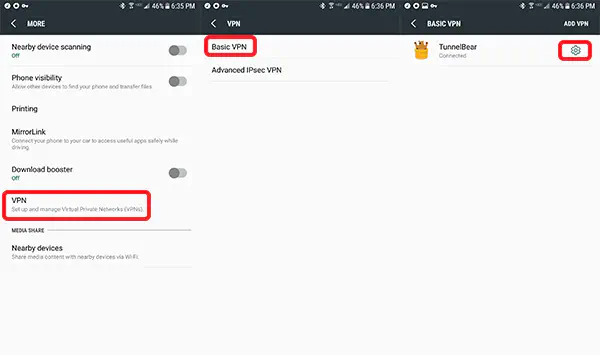
Начните с открытия меню настроек и найдите категорию «Беспроводные сети и сети» в настройках. Выберите «Еще» в этой категории, чтобы загрузить более конкретные настройки сети.
Здесь найдите меню VPN и выберите его. Если ваш телефон поддерживает более одного типа VPN, найдите «Базовый VPN».
Здесь вы найдете VPN, который вы установили на телефоне ранее (TunnelBear, OpenVPN и т.д.). Нажмите меню настроек.
Здесь вы найдете некоторые настройки VPN вашего телефона, включая возможность оставить его всегда включенным и возможность удалить весь профиль.
Нажмите «Удалить профиль VPN».
В появившейся на экране подсказке нажмите «Удалить». Если вы не хотите удалять PVN, нажмите «Dismiss.»
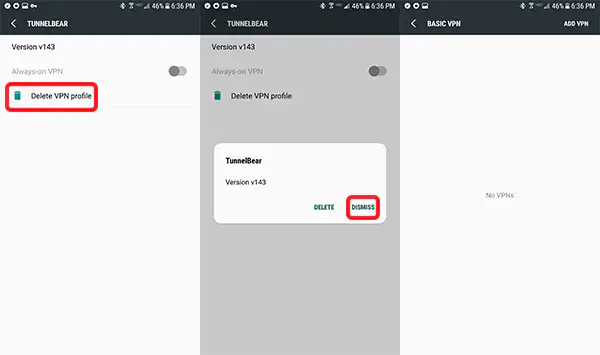
Это не удалит приложение с вашего устройства, но прекратит его работу в фоновом режиме (если оно запущено), и вам придется снова дать приложению разрешения, чтобы начать работу его служб VPN. Это может быть удобно для отмены разрешений, если вы хотите убедиться, что мошенническая или потенциально мошенническая VPN не шпионит за вашей информацией без вашего согласия или ведома — просто удалите VPN из настроек, когда вы не используете ее, и снова включите разрешения приложения, когда вам понадобится VPN.
* *
Вот итог, когда речь заходит о бесплатных VPN: большинство из них имеют какой-то фатальный недостаток. Они либо поддерживают рекламу, либо ограничены в пропускной способности, либо продают и используют ваши данные в фоновом режиме, что делает их опасным инструментом для большинства пользователей. Если вы знаете, что делаете, и знаете, на что обратить внимание, когда речь идет о подозрительном использовании данных или поведении внутри приложения, VPN без рекламы и многоуровневые VPN могут стать отличной утилитой, которую можно держать на телефоне. От просмотра информации в публичной беспроводной точке доступа до обеспечения уверенности в том, что ваши действия в интернет-магазинах не отслеживаются, VPN — отличный способ скрыть вашу активность от шпионящих интернет-провайдеров, отслеживающих данные, таких как рекламодатели, и слабых, незащищенных беспроводных точек доступа.
Если вы хотите получить лучшее из лучшего в VPN — улучшенную скорость, более стабильное соединение, неограниченное использование данных на серверах VPN и т.д. — мы рекомендуем перейти на платные VPN, включая собственный сервис TunnelBear, или альтернативные сервисы NordVPN (есть бесплатная пробная версия), Private Internet Access VPN или PureVPN. Тем не менее, бесплатный уровень TunnelBear полезен для тестирования или использования быстрого VPN в случае необходимости, а другие VPN в Google Play, например TurboVPN, предоставляют бесплатные услуги, даже если неизвестно, что происходит с вашими данными через эти сервисы. Самое главное, что нужно помнить при использовании бесплатных VPN, это следующее: будьте осторожны, как и в любой незащищенной сети. Не оставляйте информацию о своей учетной записи в незнакомом устройстве или сети и используйте менеджер паролей для защиты своих данных. VPN — это отличный инструмент для обеспечения конфиденциальности и безопасности в Интернете, если только вы тщательно выбираете платформу.
.
YouTube видео: Как использовать бесплатные VPN на Android
Вопросы и ответы по теме: “Как использовать бесплатные VPN на Android”
Как настроить VPN на андроид бесплатно?
- Откройте приложение “Настройки” на телефоне.
- Выберите Сеть и интернет VPN. Если такого параметра нет, поищите раздел “Настройки VPN”.
- Выберите сеть VPN.
- Введите имя пользователя и пароль.
- Нажмите Подключиться. Если у вас установлено приложение для VPN, оно откроется автоматически.
Какой VPN лучше для андроид бесплатно?
Лучшие VPN для Android, которые работают, несмотря ни на что* 1 VPN Super — с безопасным браузером
- 2 Stolitomson VPN — бесплатный русский ВПН
- 3 Oko VPN — бесплатный ВПН без рекламы
- 4 VPN Fast — хороший ВПН на телефон Андроид
- 5 Tomato VPN — самый быстрый ВПН
Сохраненная копия
Какой VPN сейчас работает бесплатно?
Однако если вам нужен именно бесплатный VPN, я рекомендую один из бесплатных VPN из моего списка. Три моих любимых сервиса – Proton VPN, Windscribe и hide.me – предоставляют очень хорошие функции обеспечения безопасности, строгую политику несохранения логов и достойную скорость.
Какой VPN самый безопасный бесплатный?
Лучшие 100% БЕСПЛАТНЫЕ VPN в 20231. Proton VPN — неограниченные данные бесплатно и без рекламы Отлично! 2. Hotspot Shield — высочайший уровень безопасности с неограниченным объемом данных в месяц Хорошо! 3. hide.me ─ безлимитный трафик и 9 бесплатных серверов 4. TunnelBear ─ бесплатные серверы в 48 странах и 500 МБ данных в месяц
Как самому настроить VPN на андроид?
Настройка встроенного VPN для AndroidЗайдите в Настройки Android, перейдите в пункт меню Подключение и общий доступ и найдите там VPN. Нужная нам настройка может скрываться и в другом месте, поэтому вы вполне можете воспользоваться поиском, вбив в его поле VPN.
Почему не работает VPN на Андроиде?
Чаще всего не подключается ВПН на Андроиде по причине большой загруженности сервера. Выход из ситуации — выбор другой локации: Запустите приложение-VPN. Нажмите кнопку изменения локации (в каждом приложении она может выглядеть по-разному).